笔记本wifi,小猪教您笔记本无法连接wifi怎么解决
- 时间:2018年03月07日 09:36:00 来源:魔法猪系统重装大师官网 人气:16028
笔记本的用户在使用过程中,也难免会遇到系统新装或者系统出现故障时,会遇到网络无法连接,这可能是因为驱动安装不全,或者无线网络被禁用了。那么,如何解决这类问题?下面,小编就给大家分享笔记本无法连接wifi的解决方法了。
我们都知道,无线网络是帮助我们摆脱网线的束缚,它的出现带来了巨大的方便,笔记本也在用户中越来越普及。然而却时常会遇到笔记本电脑无线网络连接不上的问题,这该怎么办呢?为此,小编就给大家带来了笔记本无法连接wifi的解决图文教程。
笔记本无法连接wifi怎么解决
首先我们点击win7桌面右下角的无线网络图标,打开网络和共享中心

wifi载图1
点击左侧的“更改适配器设置”
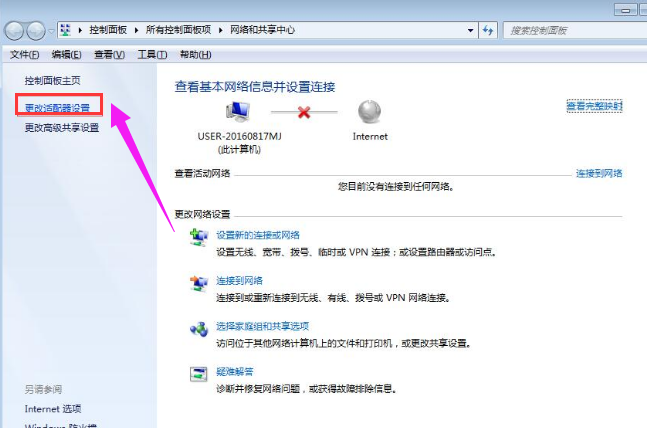
笔记本载图2
在“网络连接”窗口,如果看到网络连接里面的无线网络连接是灰色状态,那么则右键点击它,选择“启用”即可。
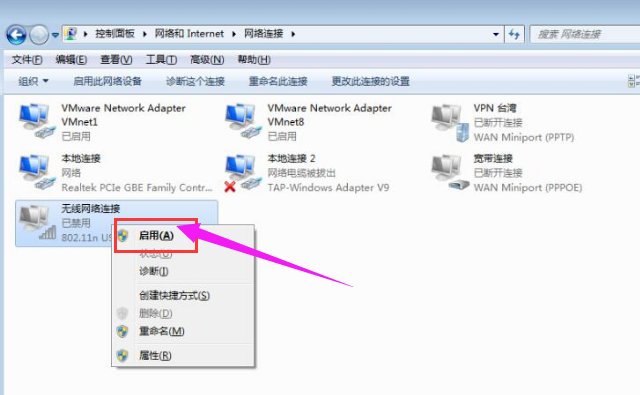
笔记本载图3
如果我们在网络连接里面没有看到无线网络连接
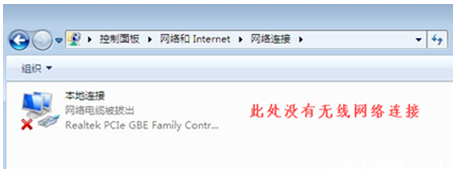
wifi载图4
就回到win7电脑桌面,右键“计算机”选择“管理”,并打开“设备管理器”,点击“其他设备”,会发现网络控制器有一个黄色感叹号,点击“网络适配器”发现只有一个有线网卡设备,这种情况一般是由于没有安装驱动导致的;

笔记本载图5
这时候,电脑可以连上网线,使用宽带连接或者本地连接下载安装驱动精灵,或者直接从其他电脑上拷贝驱动精灵安装包,在电脑上进行安装,利用驱动精灵的驱动管理来补上驱动。
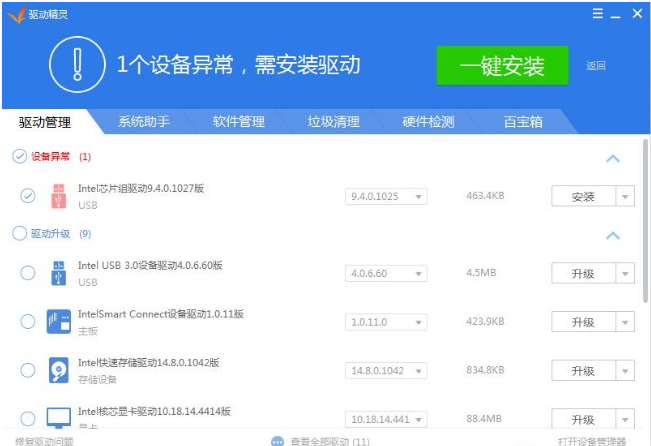
wifi载图6
以上就是解决笔记本无法连接wifi的方法了。
wifi,笔记本,无线网络,无法连接








